Neste tutorial, você aprenderá como criar uma apresentação profissional usando o ChatGPT. A utilização de inteligência artificial, como implementada no ChatGPT, pode ajudá-lo a gerar conteúdo de forma rápida e eficiente, e a transferi-lo para uma apresentação em PowerPoint atraente. A seguir, vou guiar você através dos passos exatos que deve seguir para trabalhar de forma direcionada e estruturada.
Principais Descobertas
As chaves para uma apresentação bem-sucedida com o ChatGPT são o design preciso do prompt, a revisão iterativa e a eficaz transferência de gerenciamento entre os conteúdos gerados e a apresentação em PowerPoint.
1. Definir a Tarefa
Primeiramente, você precisa definir claramente qual é o seu tema. No meu caso, trata-se dos processos de soldagem para certas aplicações industriais. Seja específico e tangível. Você deve ter uma ideia clara das informações que deseja apresentar e para qual público está se dirigindo.
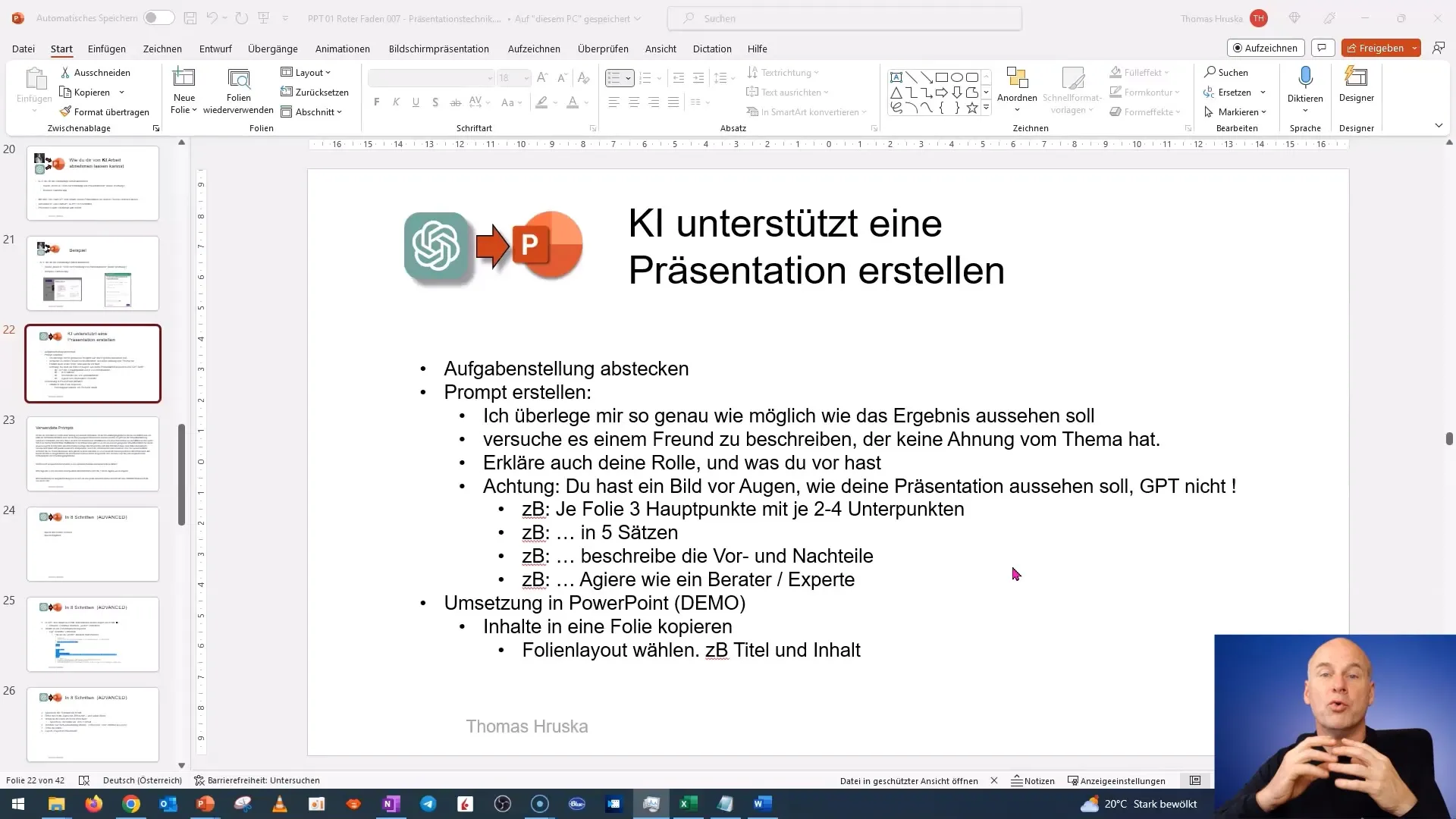
2. Criar o Primeiro Prompt
Após ter delineado sua tarefa, o próximo passo é criar o seu primeiro prompt. Leve em consideração a estrutura da apresentação desejada. Recomendo que você formule três pontos principais e dois subpontos para cada slide, para que você possa apresentar de forma estruturada os seus conteúdos no final.
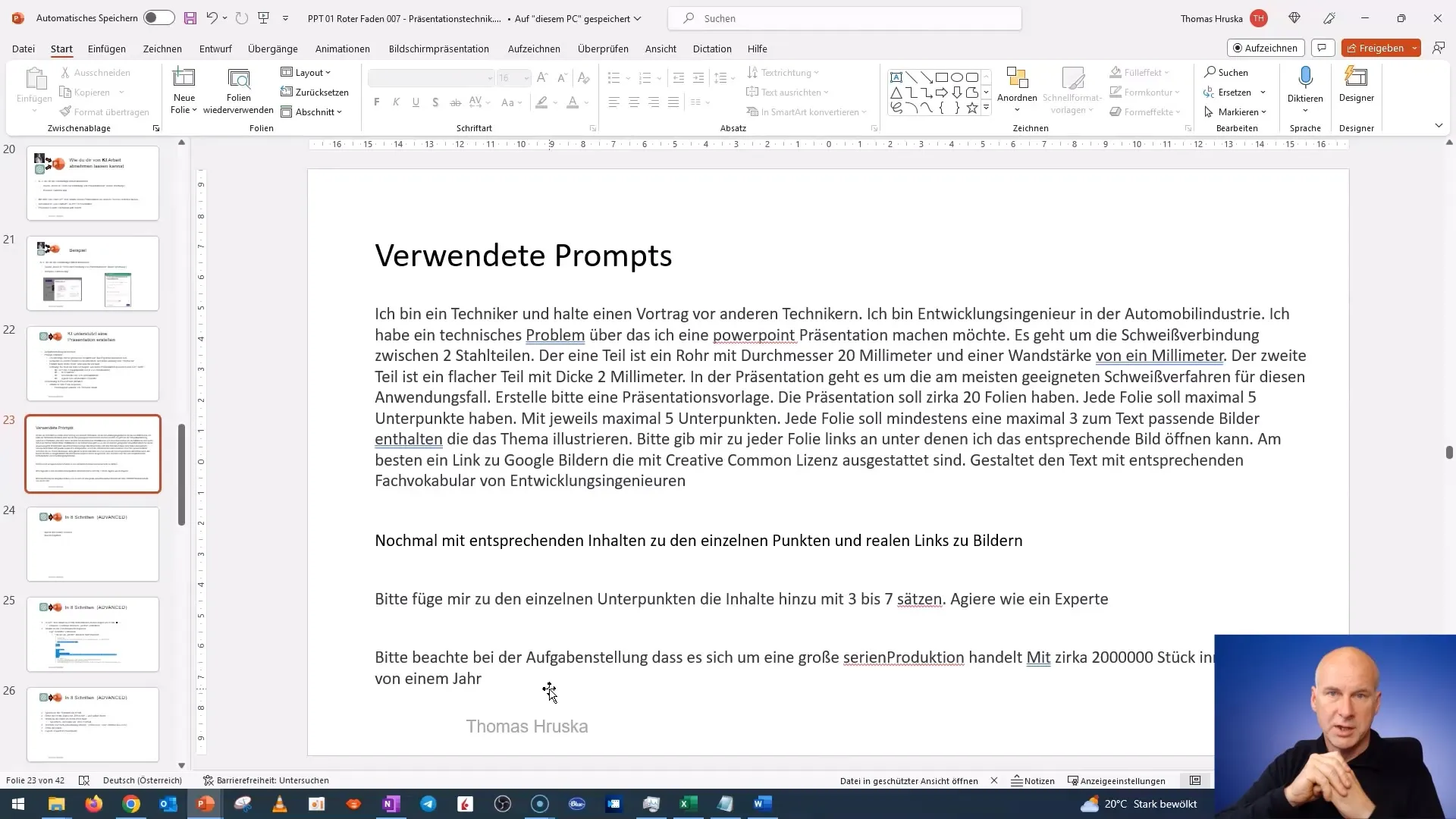
3. Otimizar o Prompt
Assegure-se de que o seu prompt seja formulado de forma precisa. Lembre-se de que você não está atuando como um cientista, mas sim como alguém que descreve a um amigo o que espera. Seja concreto e estruturado. Por exemplo, você pode indicar que estabeleceu um limite de 500 palavras para os principais pontos em cada slide.
4. Feedback e Iteração
Após gerar os primeiros conteúdos no ChatGPT, é importante fornecer feedback. Diga à IA para continuar gerando frases ou se ela poderia fornecer mais informações sobre um ponto específico. Ajuste seu prompt de acordo com as respostas recebidas para obter o resultado ideal.
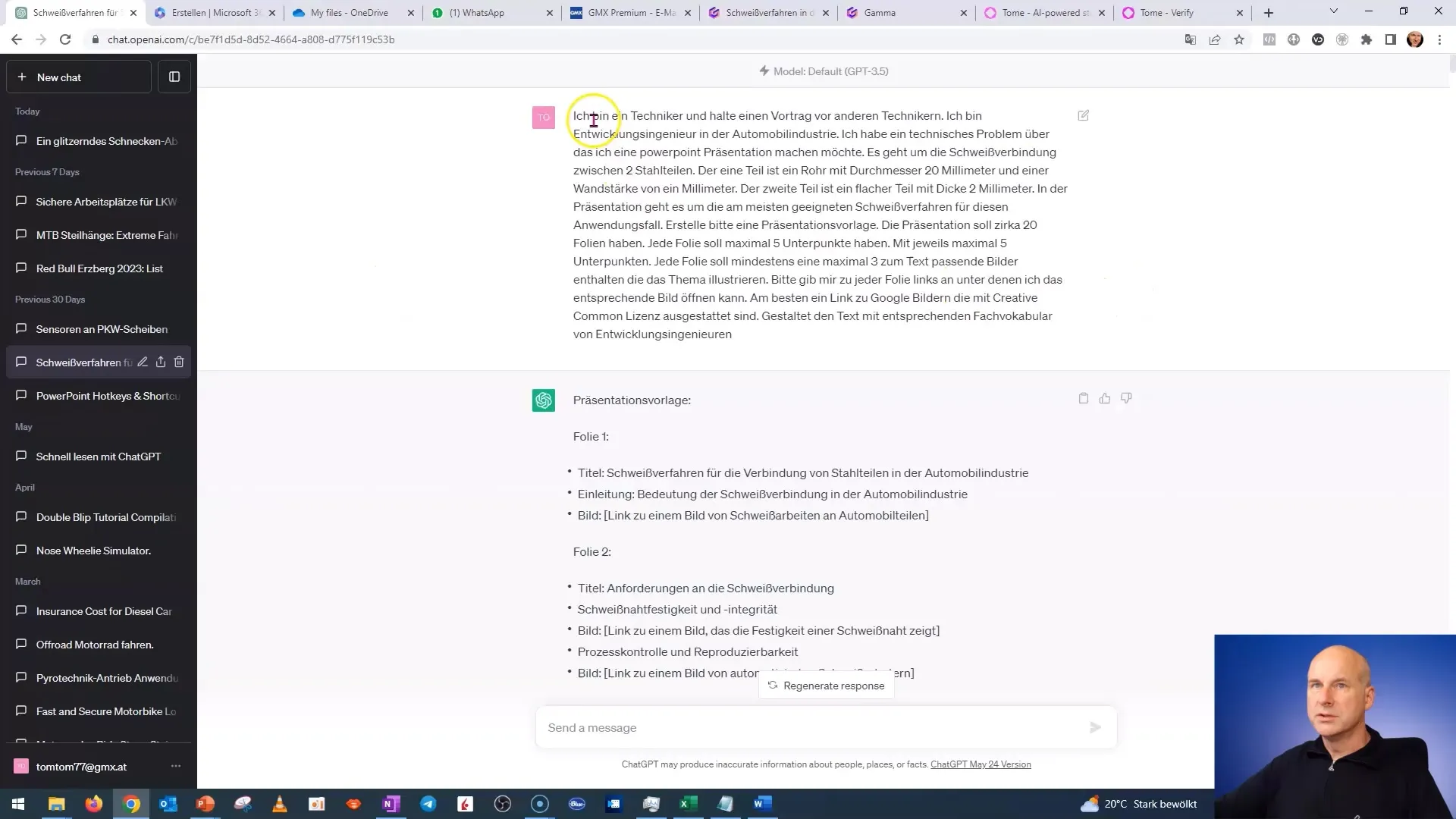
5. Transferência de Conteúdo para PowerPoint
Assim que estiver satisfeito com os conteúdos gerados, o próximo passo é transferi-los para o PowerPoint. Recomendo criar um novo slide diretamente no PowerPoint e formatar os conteúdos lá. Escolha o tipo de layout de slide "Título e Conteúdo" e insira os textos gerados.
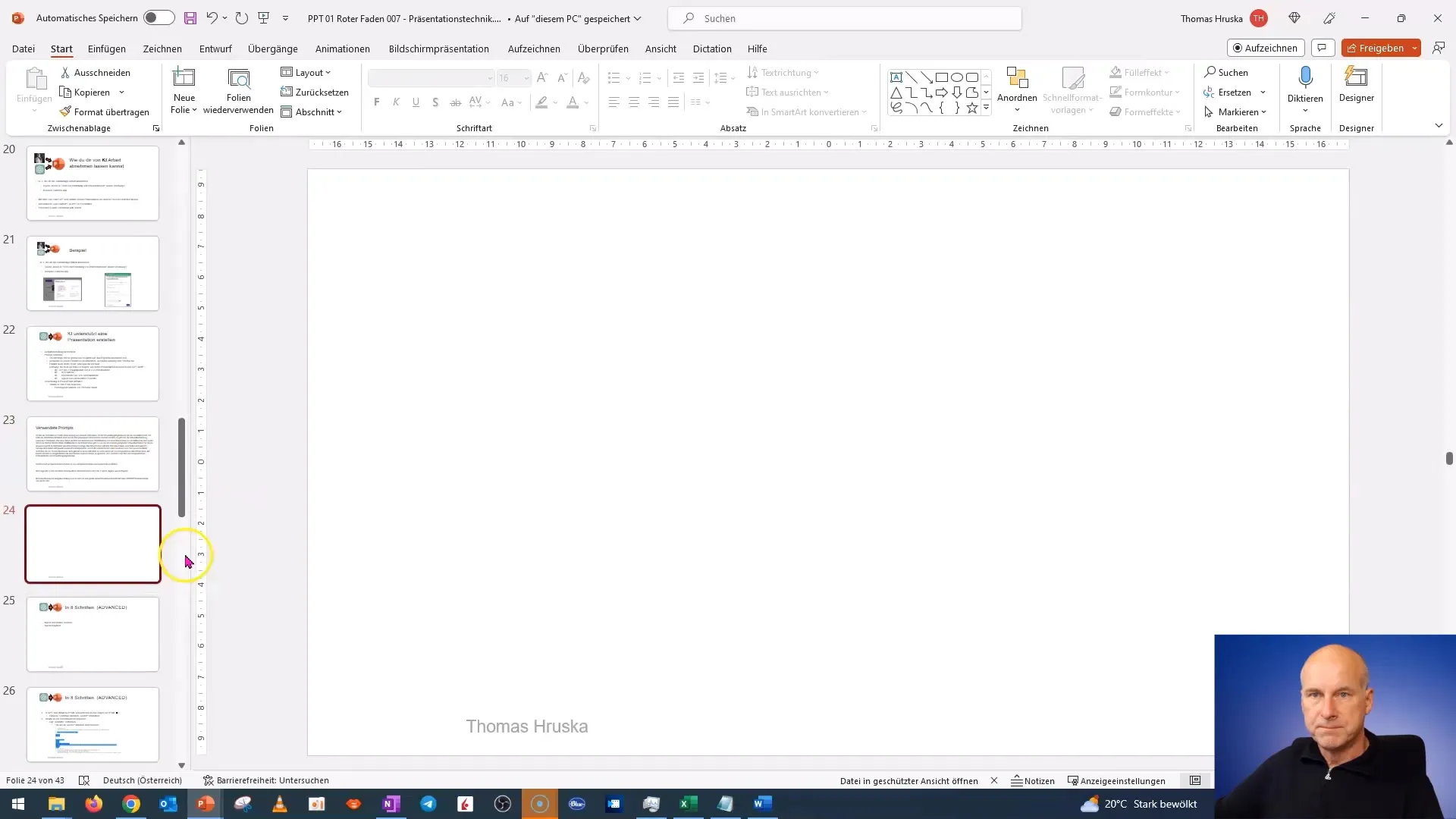
6. Processamento e Design Adicional
O próximo passo é projetar os slides. É importante manter uma estrutura visual clara e atraente na apresentação. Certifique-se de que as fontes e tamanhos de texto sejam harmoniosos e que o texto seja atraente.
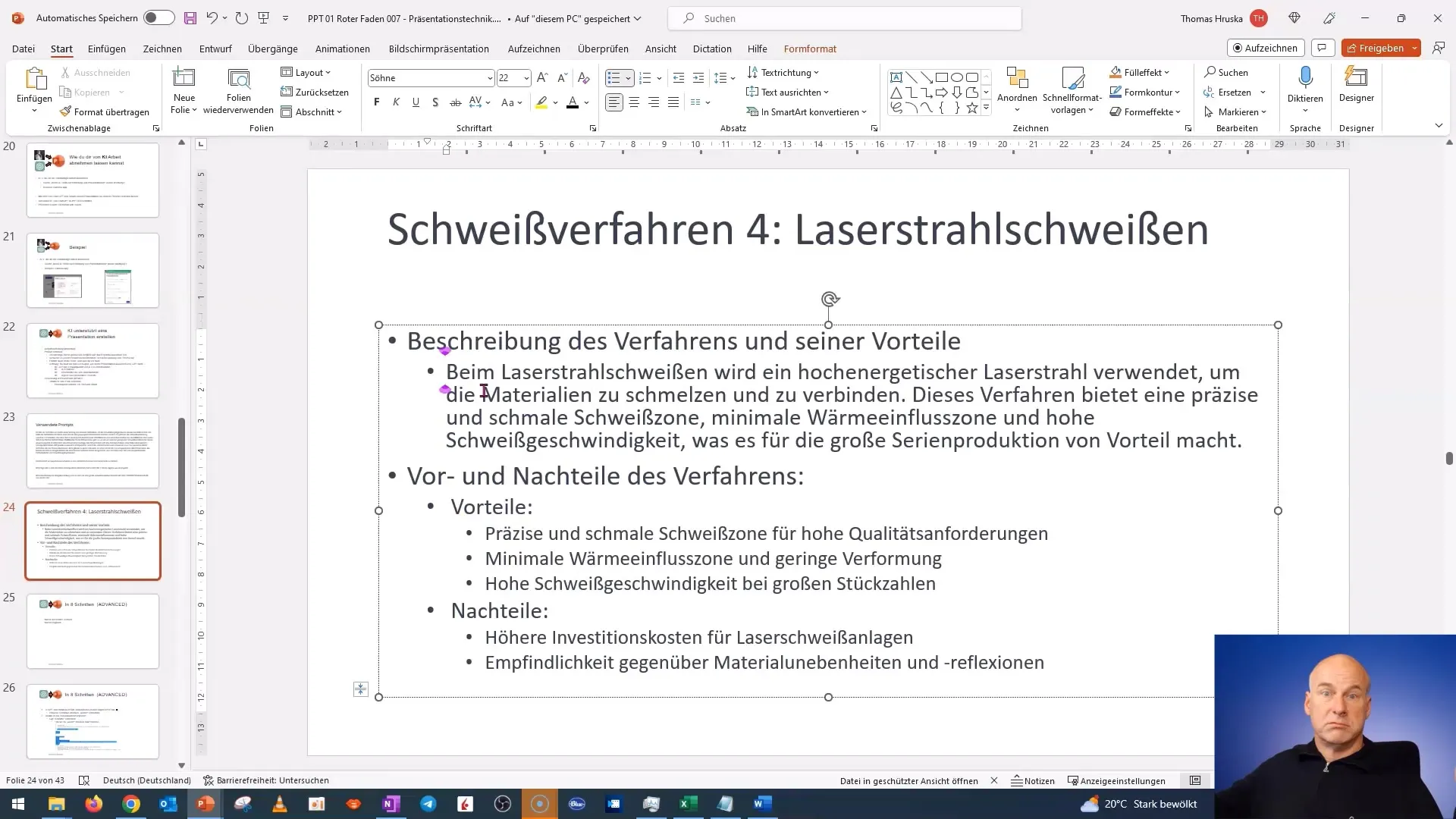
7. Adição de Imagens e Visualizações
Quando estiver apresentando informações sobre temas técnicos, é aconselhável adicionar imagens ou gráficos apropriados. Procure por imagens de Creative Commons que possa usar na sua apresentação para melhorar a compreensão.
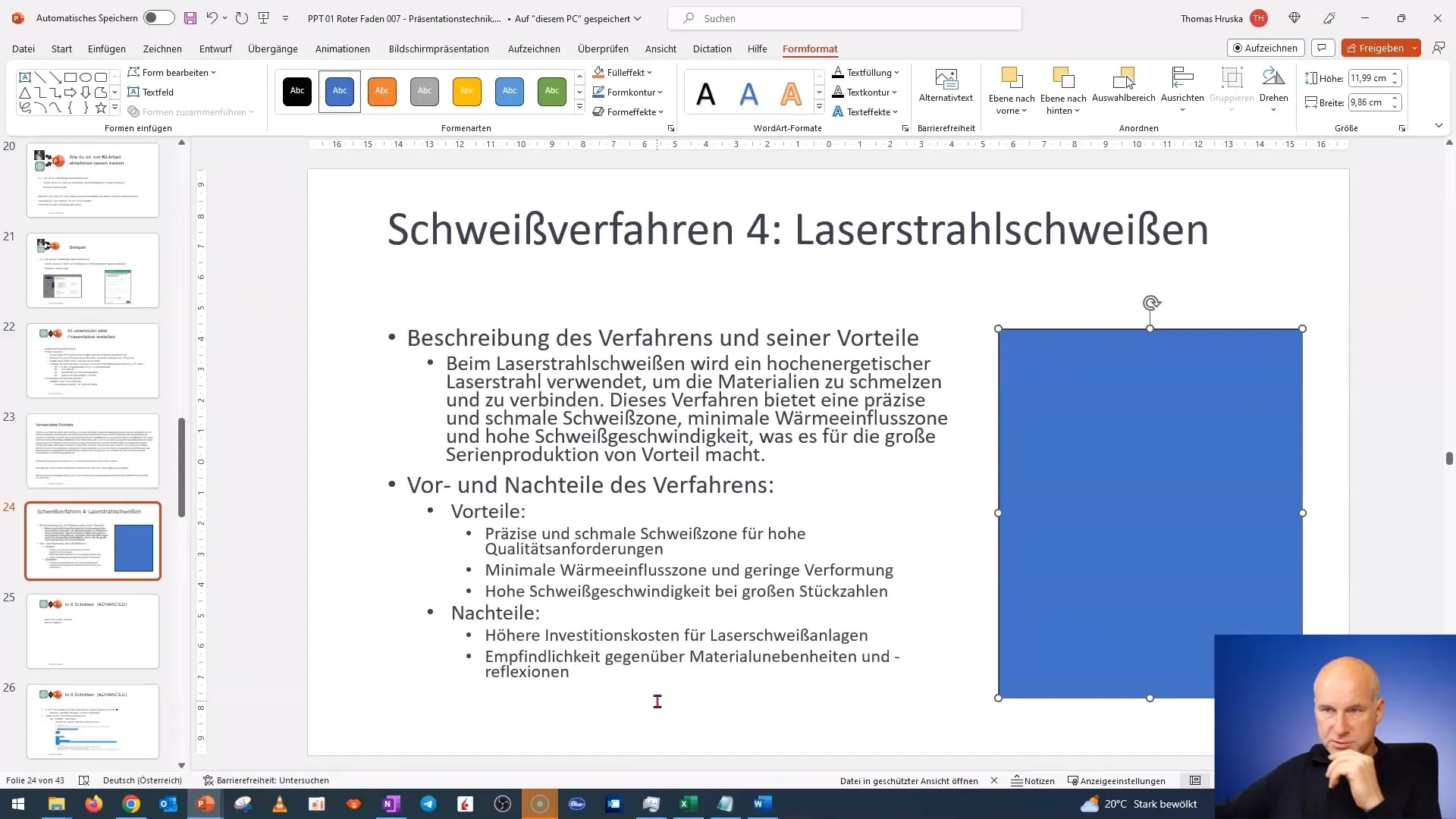
8. Notas e Finalização
Depois de preencher seus slides, não se esqueça de adicionar notas para não esquecer pontos importantes durante a apresentação. Certifique-se de que suas notas sejam precisas e não contenham "frases confusas" – ou seja, explicações longas e confusas. Mantenha-as simples e compreensíveis.
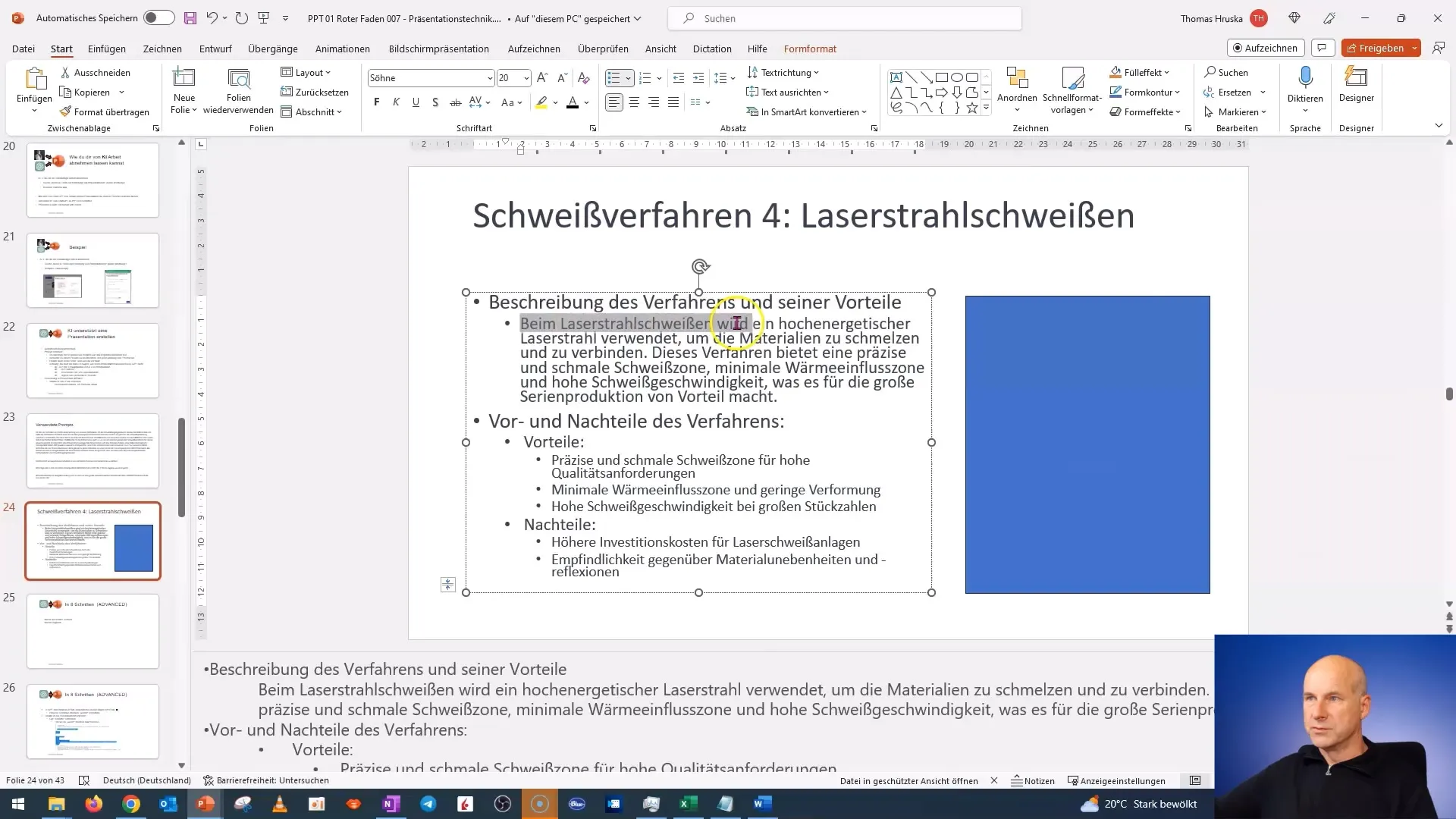
9. Conclusão da Apresentação
Por fim, revise sua apresentação mais uma vez e garanta uma formatação final. Verifique se seu conteúdo é claro e preciso, e se você abordou todas as informações necessárias. Faça pequenos ajustes e prepare-se para sua apresentação.
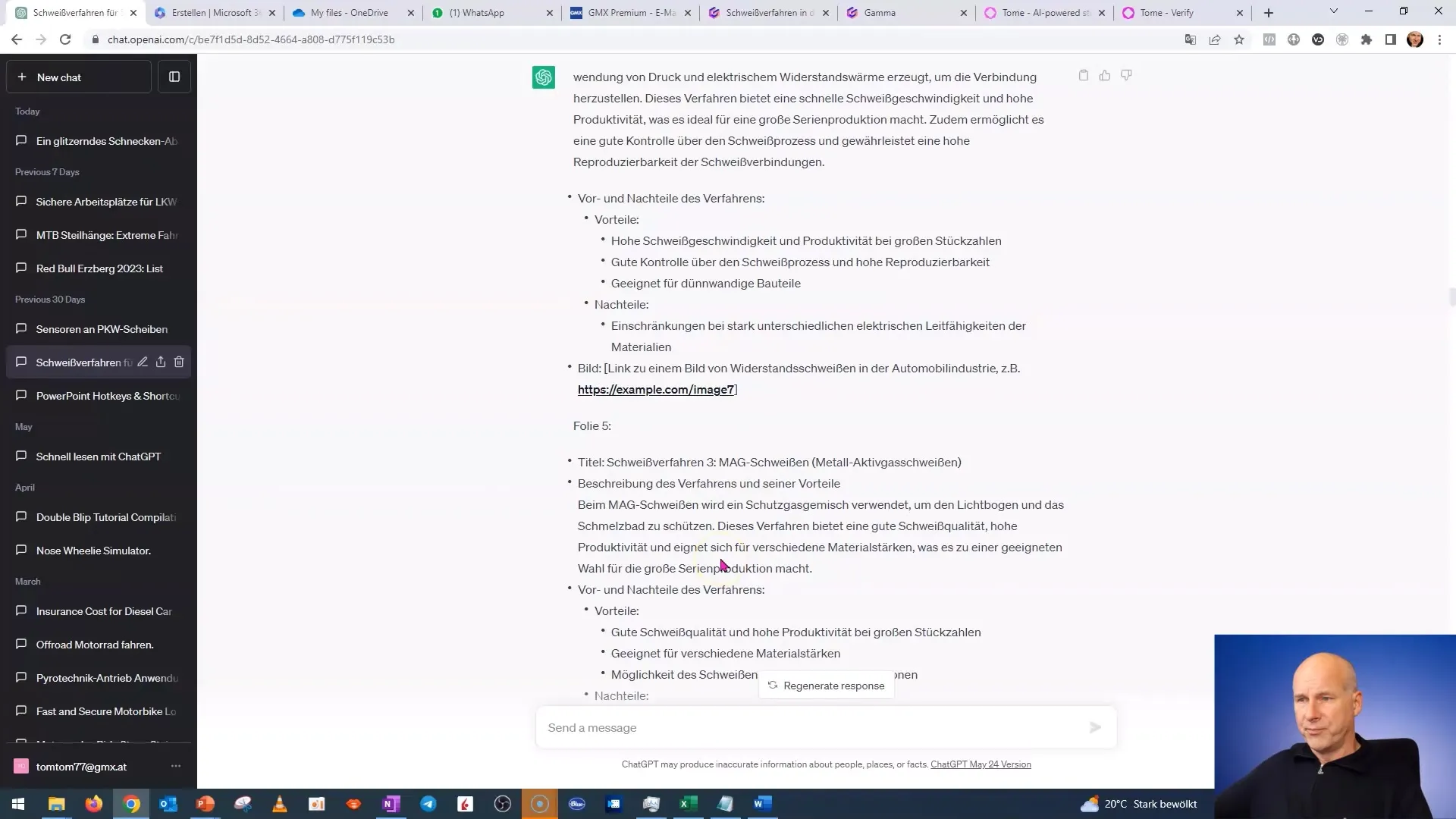
Neste tutorial, você aprendeu como criar uma apresentação escalonada e eficiente com ferramentas poderosas como o ChatGPT. Da definição da sua tarefa à formatação final dos seus slides - cada etapa neste processo é crucial para obter um resultado profissional.
Perguntas Frequentes
Como posso definir melhor o meu tema?Defina o seu tema de forma clara e concreta, para que saiba exatamente quais informações são importantes.
Como formular um bom Prompt?Formule o seu Prompt de forma precisa e estruturada, para que seja compreensível mesmo para alguém que não conhece o tema.
Como adicionar elementos visuais?Encontre imagens Creative Commons online para inserir elementos visuais em sua apresentação e apoiar o conteúdo.
Posso usar os conteúdos gerados livremente?Sim, mas verifique se fornece corretamente as fontes no caso de imagens, para respeitar os direitos autorais.
Como lidar com o feedback do ChatGPT?Use o feedback para otimizar melhor o seu Prompt e pedir informações específicas para melhorar o seu resultado final.


